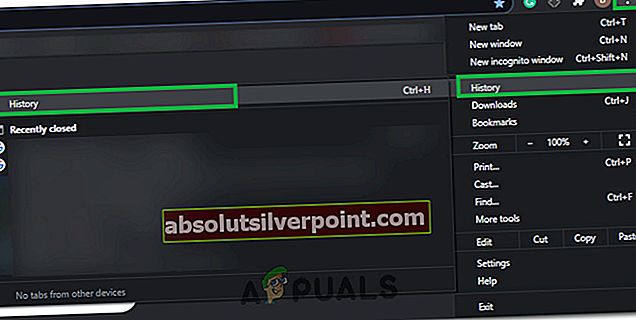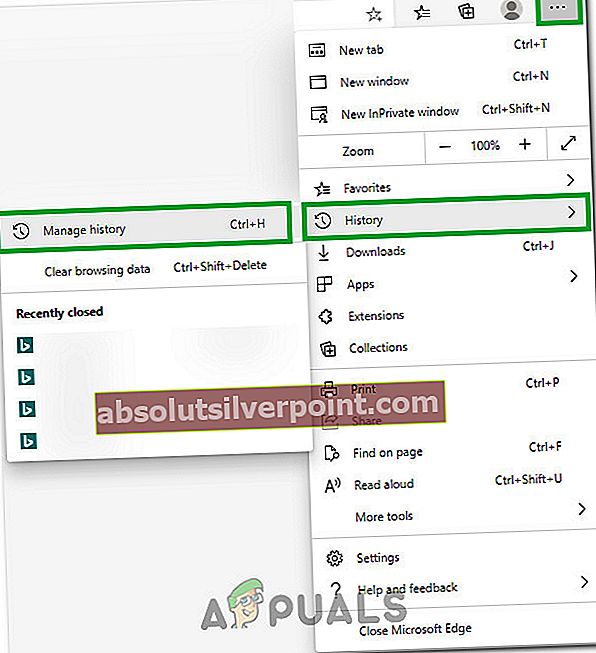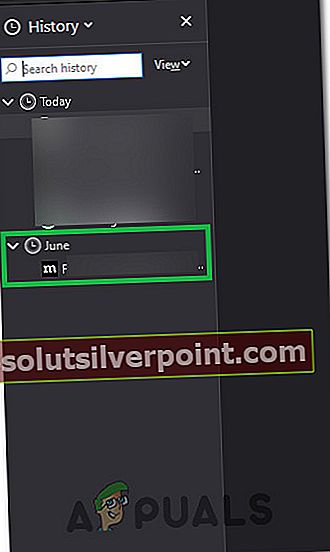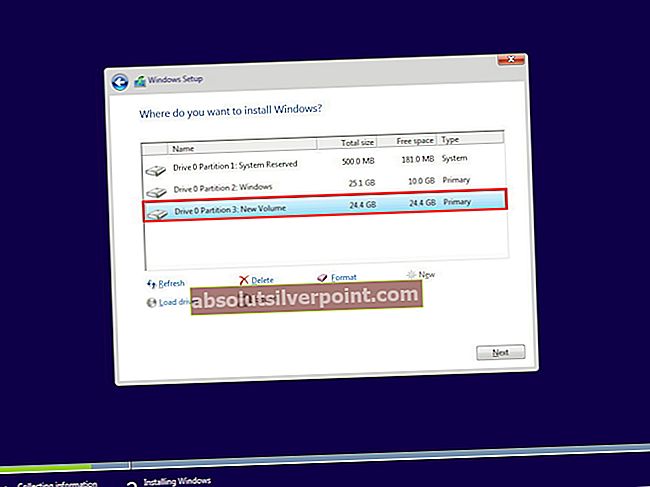Verjetno so vsi doživeli naslednjo situacijo. Našli ste zelo zanimivo spletno stran z veliko zanimivimi in zase koristnimi informacijami. Naj bo to za osebni projekt, vašo trenutno službo ali samo zaradi osebnega interesa. To spletno mesto je vse skupaj lepo sestavilo in vam ponuja točno tisto, kar ste iskali. Med brskanjem po tej strani odprete drug zavihek in nato pomotoma zaprete napačen zavihek. Spletnega mesta z vsemi koristnimi stvarmi ni več, ker preprosto zaprete napačen zavihek. Preden so vsi glavni brskalniki podprli ponovno odpiranje zaprtih zavihkov, je bilo to zelo frustrirajuće. Danes pa lahko vsi brskalniki, kot so Chrome, Firefox, Opera, Microsoft Edge in večina drugih, znova odprejo nedavno zaprte zavihke. V tem priročniku vam bom pokazal, kako znova odpreti zaprte zavihke v treh glavnih brskalnikih, to so Google Chrome, Mozilla Firefox in Internet Explorer.
Uporaba bližnjic na tipkovnici
Vsi trije brskalniki podpirajo ponovno odpiranje nedavno zaprtih zavihkov s preprosto bližnjico na tipkovnici. Vsi ti brskalniki uporabljajo tudi iste bližnjice, da to preprosto storijo. Če ste pravkar zaprli enega od zavihkov in ga želite znova odpreti v katerem koli od teh 3 brskalnikov, Pritisnite in držite Ctrl in Shift na tipkovnici in nato samo Enkrat pritisnite T. To bo odprlo zadnji nedavno zaprti zavihek. Če ste pravkar zaprli več zavihkov, ponovite celoten postopek, dokler znova ne odprete zavihka, ki ste ga želeli dobiti. Ta postopek je mogoče izvesti za zadnjih 10 nedavno zaprtih zavihkov. Obstajajo tudi drugi načini za odpiranje nedavno zaprtih zavihkov, predstavljeni v naslednjih rešitvah.

Odpiranje zaprtih zavihkov v programu Microsoft Edge
Če želite odpreti nedavno zaprt zavihek v programu Microsoft Edge brez bližnjic na tipkovnici, odprite nov zavihek in z desno miškino tipko kliknite vrh novega zavihka ter izberite Znova odprite zaprti zavihek.

Odpiranje zaprtih zavihkov v Macu (Google Chrome / Firefox / Safari)
Ker ima brskalnik Chrome v sistemih Mac še naprej meni, lahko tudi s to metodo znova odprete zavihke. Pojdite v Chromov meni in izberite mapain nato kliknite Znova odprite zaprti zavihek ali uporabite bližnjicoCommand + Shift + T ki deluje tudi na Firefoxu. V Safariju uporabiteTipke Command + Z ali Menu Edit -> Undo.
Odpiranje zaprtih zavihkov iz zgodovine
Če ste nedavno zaprli zavihek v brskalniku, vendar ga ne morete vrniti z zgoraj navedenimi metodami ali če ste zaprli več kot 10 zavihkov in se želite vrniti še dlje, lahko poskusite znova odpreti zavihek iz brskalnika. zgodovina brskalnika. Metoda se v različnih brskalnikih nekoliko razlikuje, zato bomo poskušali našteti za vse:
Google Chrome:
- Kliknite na "Tri navpične pike" v zgornjem desnem kotu zaslona in izberite Zgodovina.
- Kliknite na "Zgodovina" in tokrat se bo odprl podroben seznam vseh vaših nedavnih iskanj.
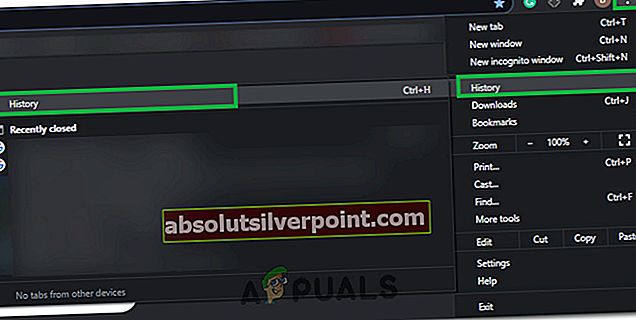
- Pomaknite se po seznamu in pritisnite "CTRL" na tipkovnici.
- Če pritisnete »Ctrl«, kliknite katero koli nedavno iskanje v zgodovini, da se odpre v novem zavihku.
Microsoft Edge:
- Tokrat kliknite na "Tri vodoravne pike" na zgornji desni strani zaslona in izberite "Zgodovina" s seznama.
- Kliknite na »Upravljanje zgodovine« gumb, da odprete podroben seznam nedavnih iskanj.
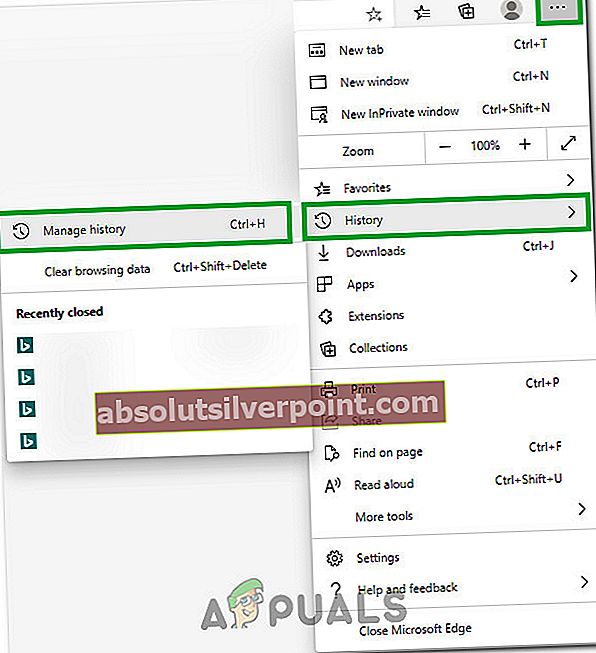
- Med nedavnimi iskanji pritisnite "Ctrl" na tipkovnici označite besedilo nedavnega iskanja in kliknite nanj, da ga odprete v novem zavihku.
Opomba:Označevanje besedila je pomembno, ker se ne odpre, razen če je označeno.
- Z isto metodo kot zgoraj lahko nadaljujete z odpiranjem poljubnega števila zavihkov.
Mozilin Firefox:
- Zaženite brskalnik in odprite glavno domačo stran.
- Pritisnite "Ctrl" + "H" na domači strani, da odprete seznam nedavnih iskanj na levi strani.
- Kliknite na "Danes" ali kateri koli drug datum, ko želite razširiti iskanja na ta dan.
- Kliknite in pridržite poljubno iskanje, ki ga želite odpreti v novem zavihku, in ga povlecite na vrh brskalnika, kjer so zavihki na seznamu, da ga odprete v novem zavihku.
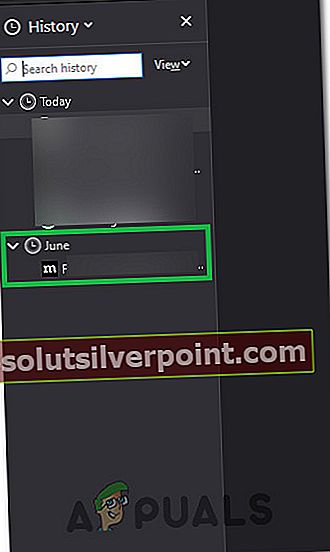
- Na ta način lahko odprete poljubno število zavihkov.
Opera:
- Zaženite brskalnik in zaprite vse nepotrebne zavihke in se prepričajte, da ste na domači strani.
- Pritisnite "Ctrl" + "H" za zagon seznama zadnjih iskanj uporabnika.
- V zgodovini pritisnite "Ctrl" na tipkovnici in med pritiskom na katero koli nedavno iskanje, ki ga želite odpreti v novem zavihku.

- Iskanje se bo začelo v novem zavihku v brskalniku.